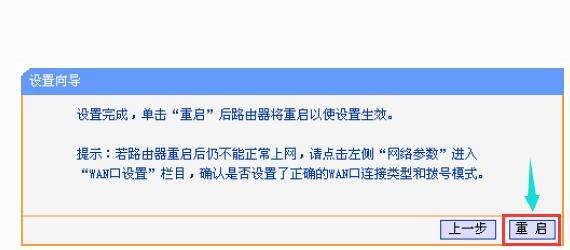一、如何进入路由器管理页面
192.168.2.1路由器的设置方法如下:
1、宽带总线(猫出来的网线)连接路由器的WAN口。
2、将网线一头连接路由器任意LAN口,一头连接电脑,启动电脑和路由器设备;
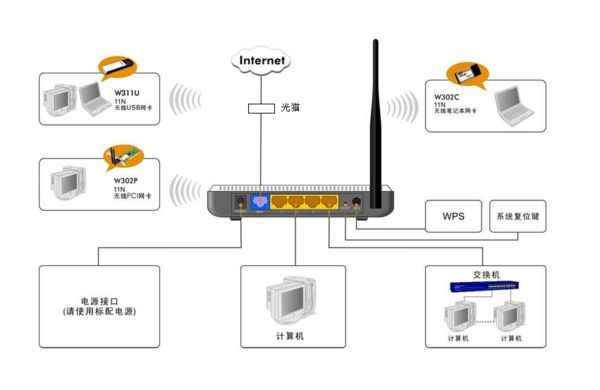
3、启动设备后,电脑打开浏览器,在地址栏中输入192.168.2.1进入无线路由器设置界面。
4、设置界面出现一个登录路由器的帐号及密码,输入默认用户名和密码admin(不同的路由器默认的用户名和密码也不一样,路由器背面通常有标注)。
5、根据设置向导一步一步设置,选择上网方式,通常ADSL用户则选择第一项PPPoE,如果用的是其它的网络服务商则根据实际情况选择下面两项,如果不知道该怎么选择的话,直接选择第一项自动选择即可,方便新手操作,选完点击下一步;
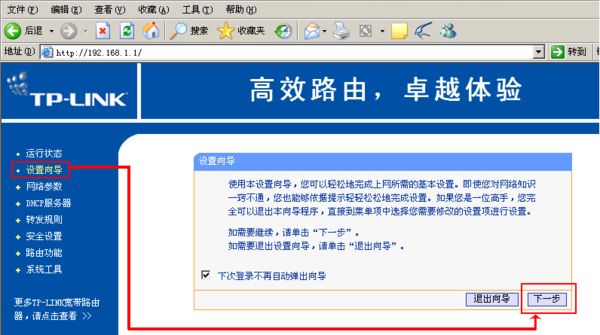
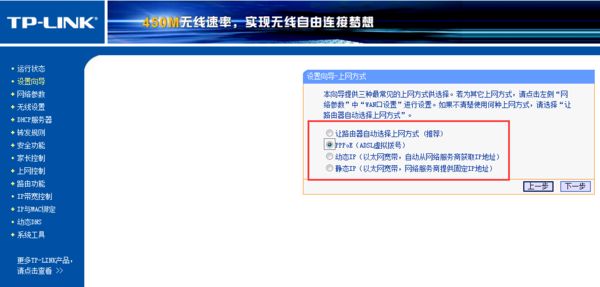
6、输入从网络服务商申请到的账号和密码,输入完成后直接下一步;
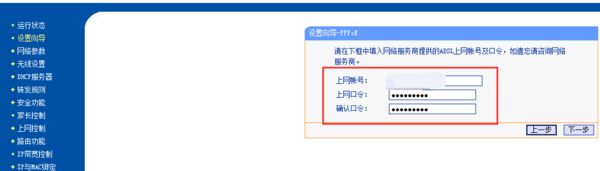
7、点击无线设置,无线安全设置,输入设置WIFI的密码,最后点保存。
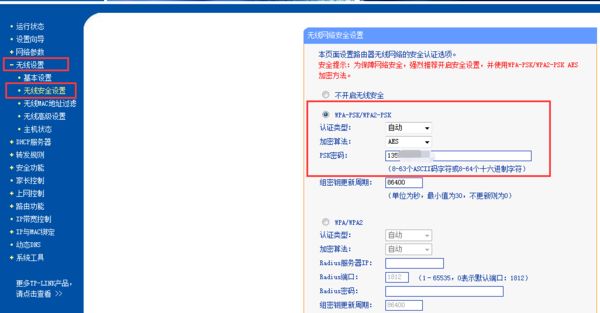
8、保存以后会提示是否重启路由器,选择是确认重启路由器,重新启动路由器后即可正常上网。
二、无线路由器管理页面怎么进入
有两种方法:
第一种:
1、可以看看购买的路由器底部。上面会显示IP地址和密码。
2、然后把看到的IP地址输入到浏览器的地址栏中,然后输入密码,就可以进入设置了。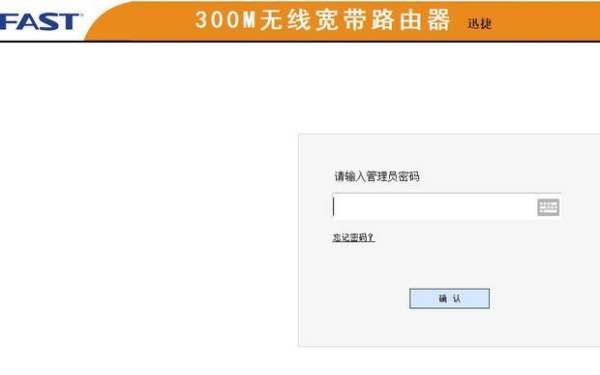
方法2
1、右击笔记本右下角的网络图标选择”打开网络和共享中心“。
2、进入”网络和共享中心“选择”更改适配器器设置“。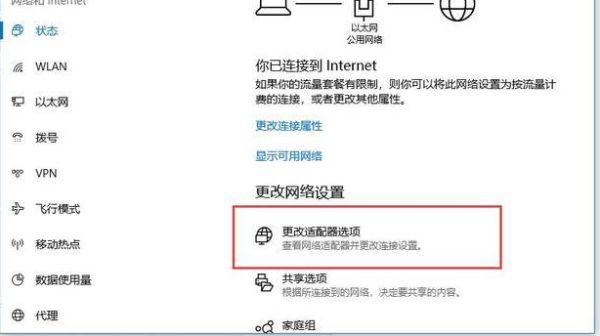
3、找到无线网,然后双击无线网图标。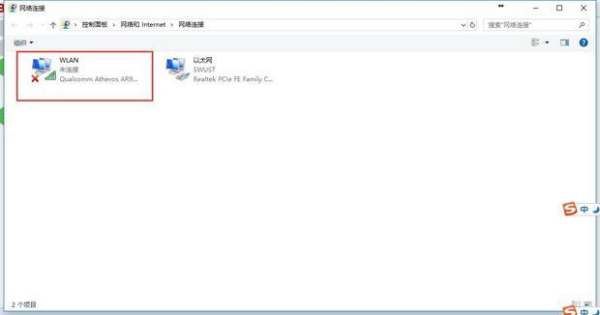
4、打开”WLAN状态“然后选择”详细信息“。
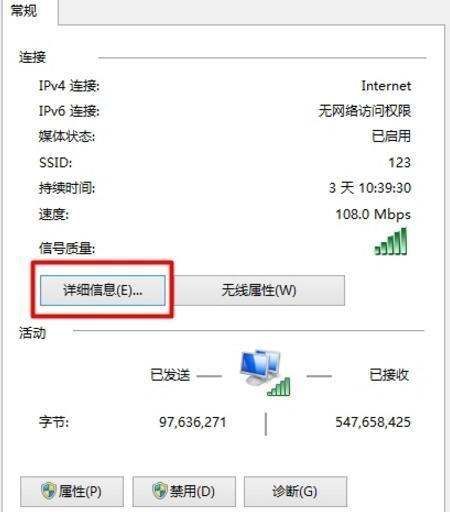
5、在”详细信息“中可以看到“ipv4"和“ipv4默认网关”。一般“ipv4默认网关”就是的路由器设置页面的IP地址。
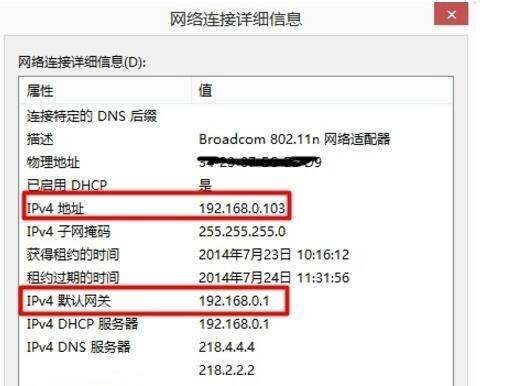
6、然后把“ipv4默认网关”地址直接输入到浏览器中,它会弹出一个路由器设置的界面,输入设置路由器管理员密码。
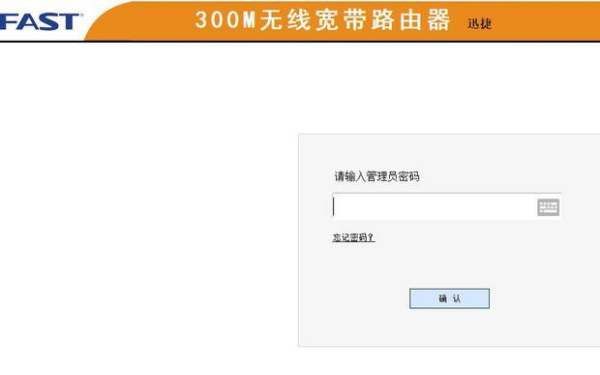
7、把密码输入进去,然后就可以进入到路由器的设置页面了。
拓展资料
无线路由器是用于用户上网、带有无线覆盖功能的路由器。
无线路由器可以看作一个转发器,将家中墙上接出的宽带网络信号通过天线转发给附近的无线网络设备(笔记本电脑、支持wifi的手机、平板以及所有带有WIFI功能的设备)。
市场上流行的无线路由器一般都支持专线xdsl/ cable、动态xdsl、pptp四种接入方式,它还具有其它一些网络管理的功能,如dhcp服务、nat防火墙、mac地址过滤、动态域名等功能。市场上流行的无线路由器一般只能支持15-20个以内的设备同时在线使用。一般的无线路由器信号范围为半径50米,现在已经有部分无线路由器的信号范围达到了半径300米。
三、tplogin怎么进入路由器
随着无线网络技术的发展,无线网络对大家来说显得尤其重要。通常我们安装好了tp link无线路由器后便应该在浏览器输入网址192.168.1.1进入路由器管理界面,设置账号与密码方便大家连接网络使用。下面是我为大家整理的关于192.168.1.1 路由器设置界面登录,一起来看看吧!
192.168.1.1 路由器设置界面登录的方法
01打开浏览器,输入路由器的IP地址:http://192.168.1.1 或者 http://192.168.0.1.
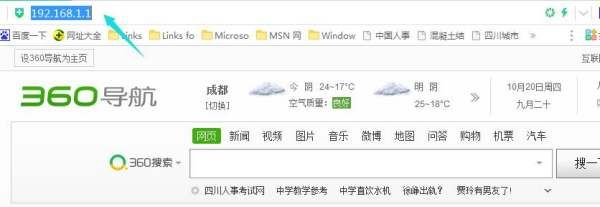
02输入用户名和密码后点击确定,进入TP-Link路由器管理界面。
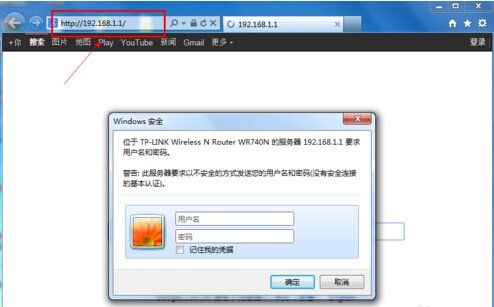
03弹出设置向导对话框,点击“下一步”,选择上网方式:PPPoE(ADSL虚拟拨号)。
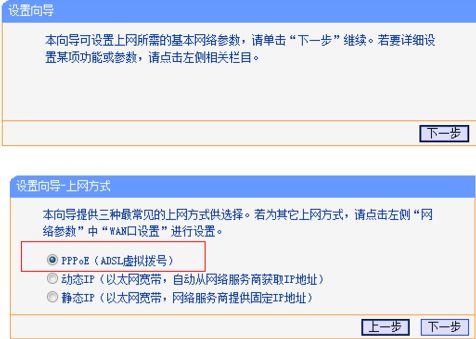
04进行无线设置,将无线状态设为“开启”,SSID处可进行设置无线名称,勾选“WPA-PSK/WPA2 PSK”设置PSK密码,即无线账号密码,点击下一步。
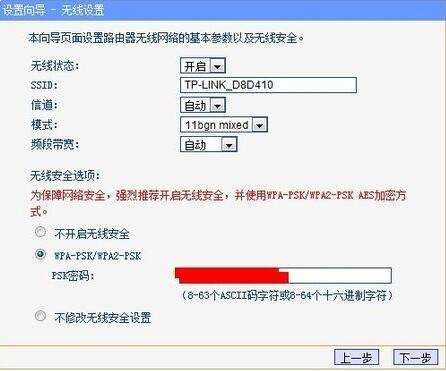
05进入向导完成界面,点击“重启”,即TP-Link无线路由器设置成功,可以开始使用。